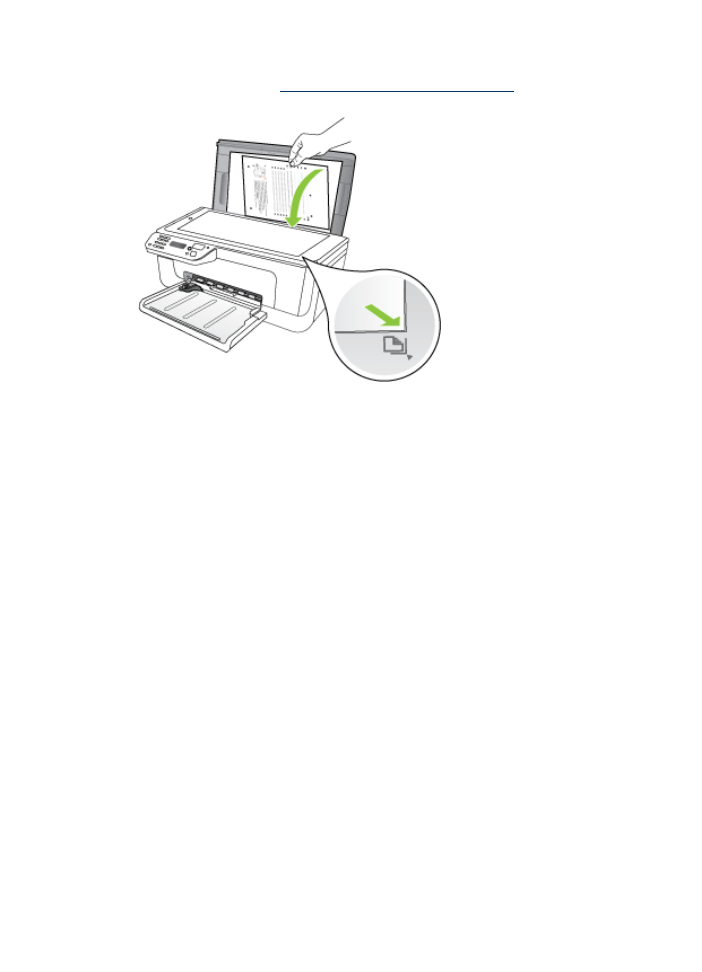
Czyszczenie pojemników z tuszem
Z tej funkcji należy korzystać w przypadku pojawienia się smug lub białych linii na
dowolnej linii kolorowej bądź przyciemnienia koloru. Nie czyść pojemników z tuszem bez
potrzeby. Powoduje to zużywanie tuszu i skraca czas eksploatacji dysz.
Czyszczenie pojemników z tuszem z panelu sterowania urządzenia
1. Do zasobnika wejściowego załaduj kartkę czystego, białego papieru formatu Letter,
A4 lub Legal.
2. Naciśnij przycisk Ustawienia.
3. Wybierz opcję Tools (Narzędzia), a następnie opcję Wyczyść pojemnik.
Stronę testową wydrukowaną w urządzeniu wyrzuć lub zostaw do ponownego
zadrukowania.
Jeśli jakość kopii lub wydruku jest słaba nawet po oczyszczeniu pojemników z
tuszem, to przed ich wymianą spróbuj oczyścić styki.
Rozdział 6
76
Korzystanie z pojemników z tuszem
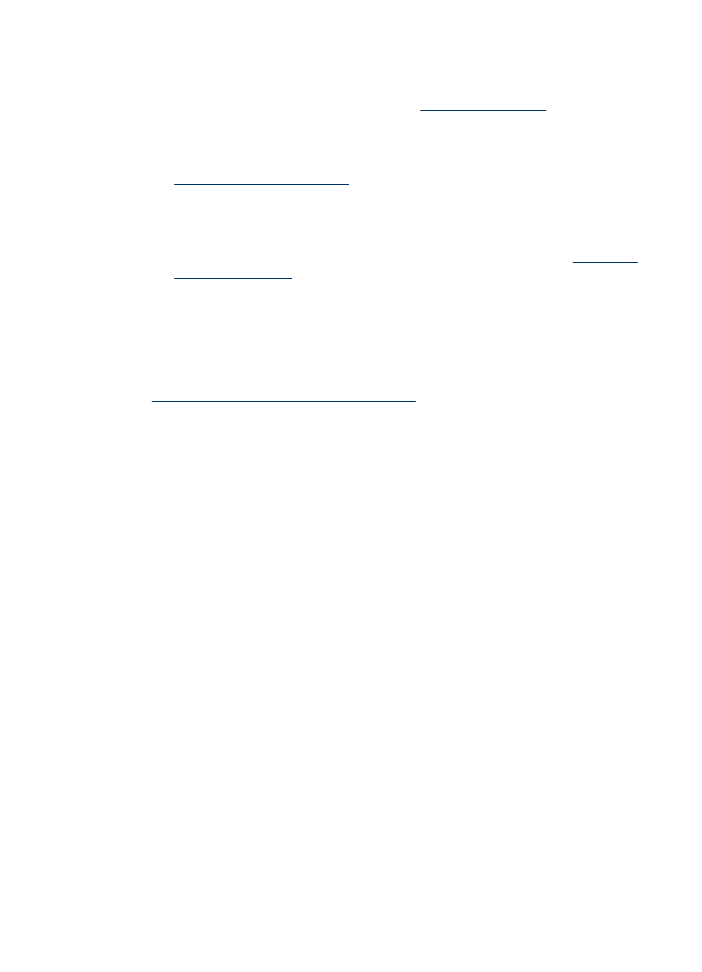
Czyszczenie pojemników z tuszem za pomocą oprogramowania HP
1. Do zasobnika wejściowego załaduj kartkę czystego, białego papieru formatu Letter,
A4 lub Legal. Więcej informacji znajdziesz w
Ładowanie nośników
.
2. Aby to zrobić, wykonaj stosowne czynności dla danego systemu operacyjnego.
Windows
a. Otwórz program Zestaw narzędzi. Szczegółowe instrukcje są dostępne w
Otwieranie Zestawu narzędzi
.
b. Kliknij kartę Obsługa urządzenia.
c. Kliknij opcję Wyrównanie pojemników z tuszem.
Mac OS X
a. Otwórz program HP Utility. Szczegółowe instrukcje są dostępne w
Otwieranie
programu HP Utility
.
b. Kliknij polecenie Oczyść głowice drukujące, a następnie naciśnij przycisk
Oczyść.
3. Postępuj zgodnie z poleceniami wyświetlanymi na ekranie, dopóki jakość wydruku
nie będzie zadowalająca, a następnie kliknij przycisk Gotowe lub Zakończ.
Jeśli jakość kopii lub wydruku jest słaba nawet po oczyszczeniu pojemników z
tuszem, to przed ich wymianą spróbuj oczyścić styki. Więcej informacji znajdziesz w
Czyszczenie styków wkładu atramentowego
.
Zaawansowana konserwacja pojemnika z tuszem
77
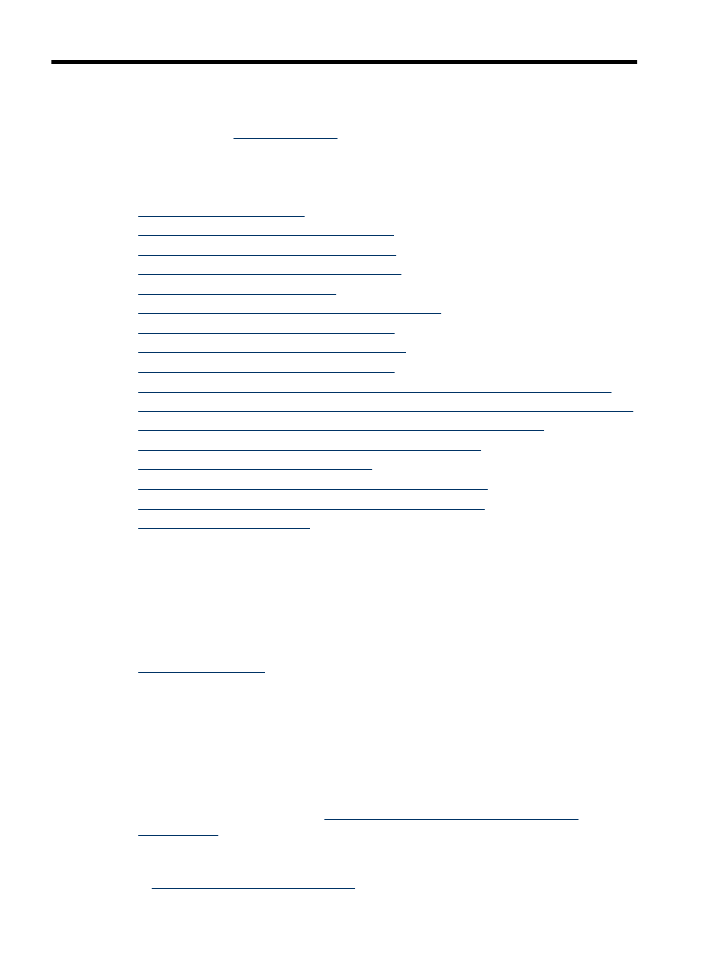
7